win10怎么更改标题栏、菜单、消息框、工具提示的字体大小?
发布时间:2016-12-28 来源:查字典编辑
摘要:win10字体一般较小,特别是企业版。那么win10怎么更改标题栏、菜单、消息框、工具提示的字体大小?下面小编来告诉大家,希望能对大家有所帮...
win10字体一般较小,特别是企业版。那么win10怎么更改标题栏、菜单、消息框、工具提示的字体大小?下面小编来告诉大家,希望能对大家有所帮助!

方法/步骤
首先,在桌面搜索框中输入“控制面板”找到控制面板设置,点击进入。
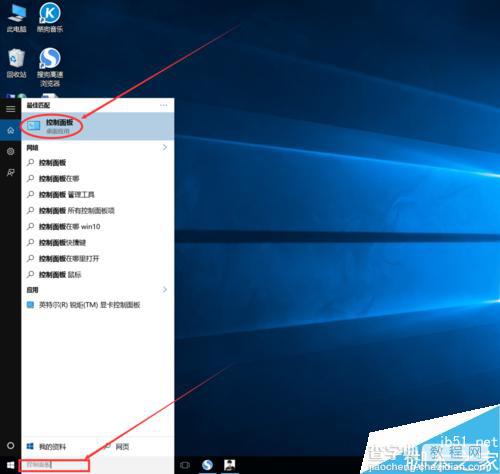
进入控制面板后找到最下方的“字体”设置,然后点击进入。
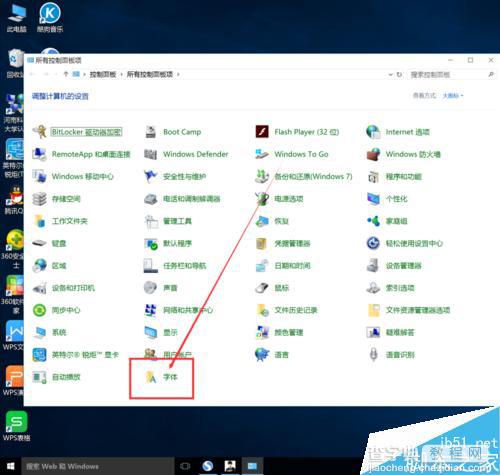
进入设置页面后,找到左面“更改字体大小”点击进入。
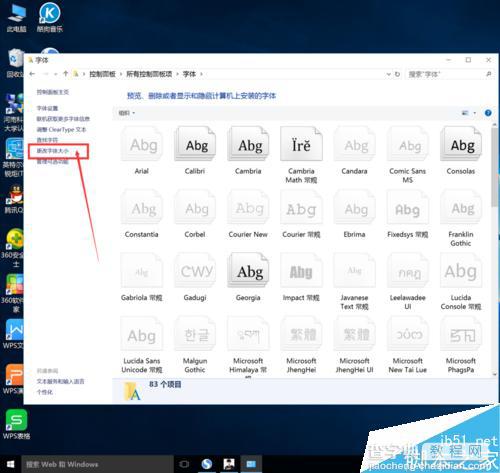
点击下三角符号,选择自己想要更改大小的字体。
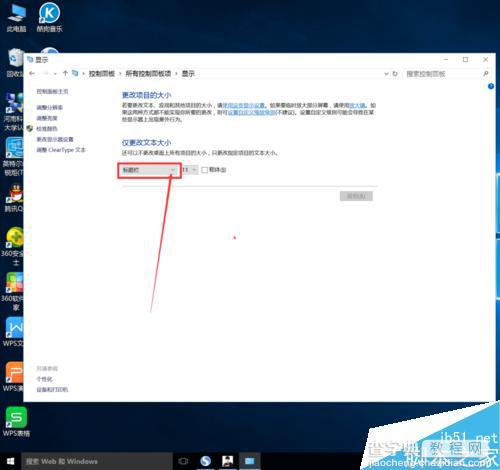
选择自己想要的字号大小,如果想要加粗也可以打勾选择,选择完毕后,点击应用即可。
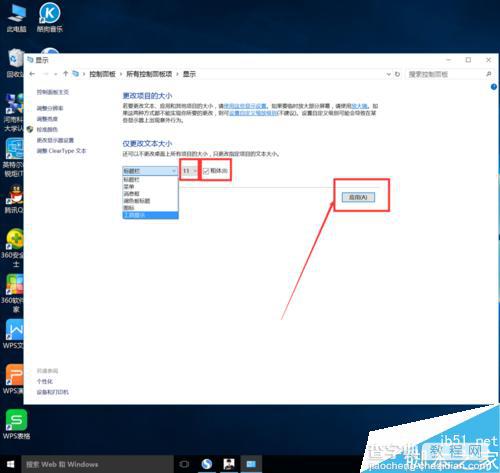
以上就是win10怎么更改标题栏、菜单、消息框、工具提示的字体大小方法介绍,操作很简单的,大家只要按照上面介绍操作即可,希望能对大家有所帮助!


